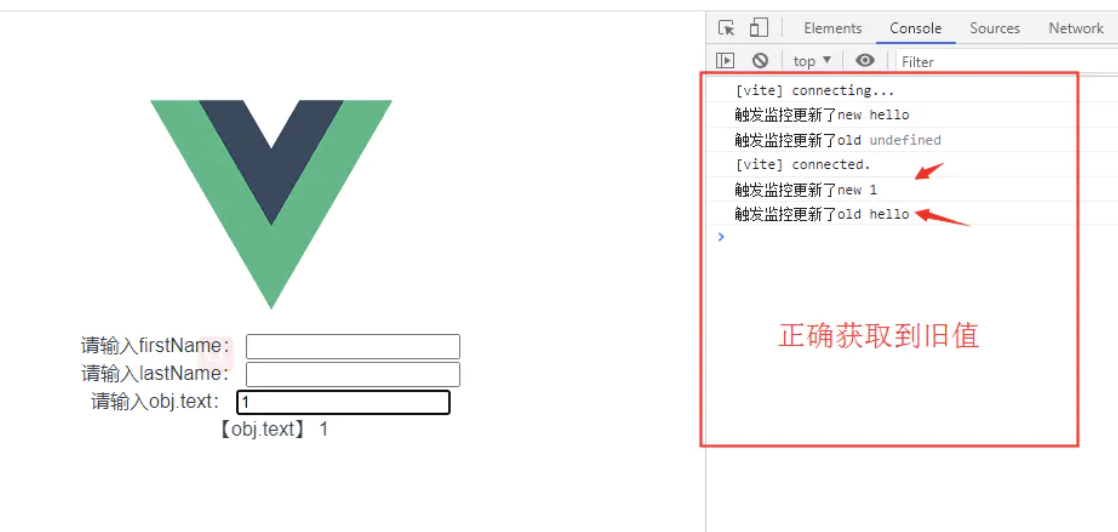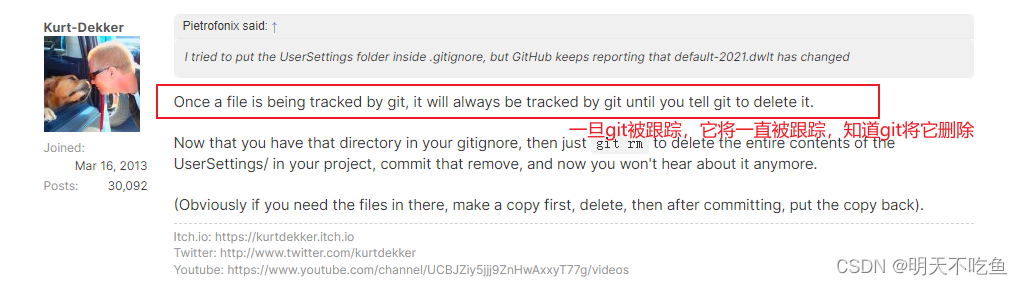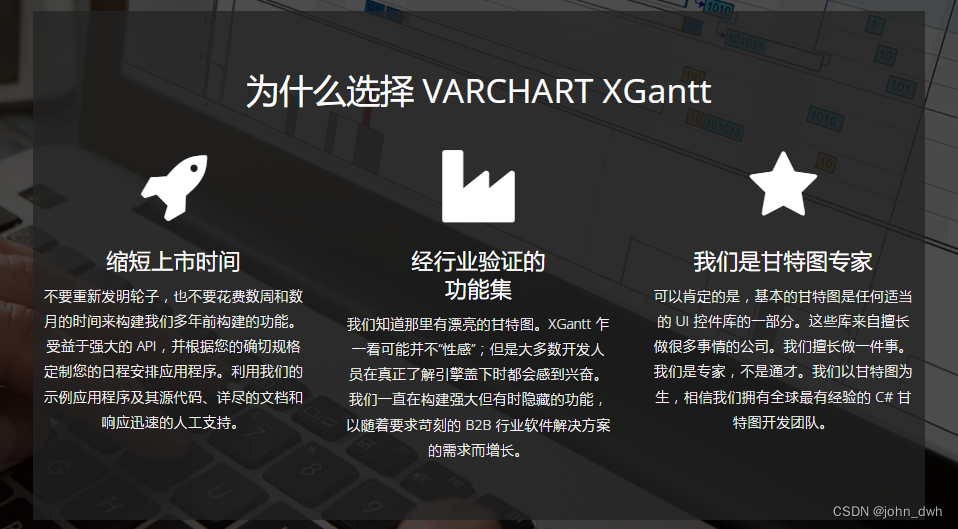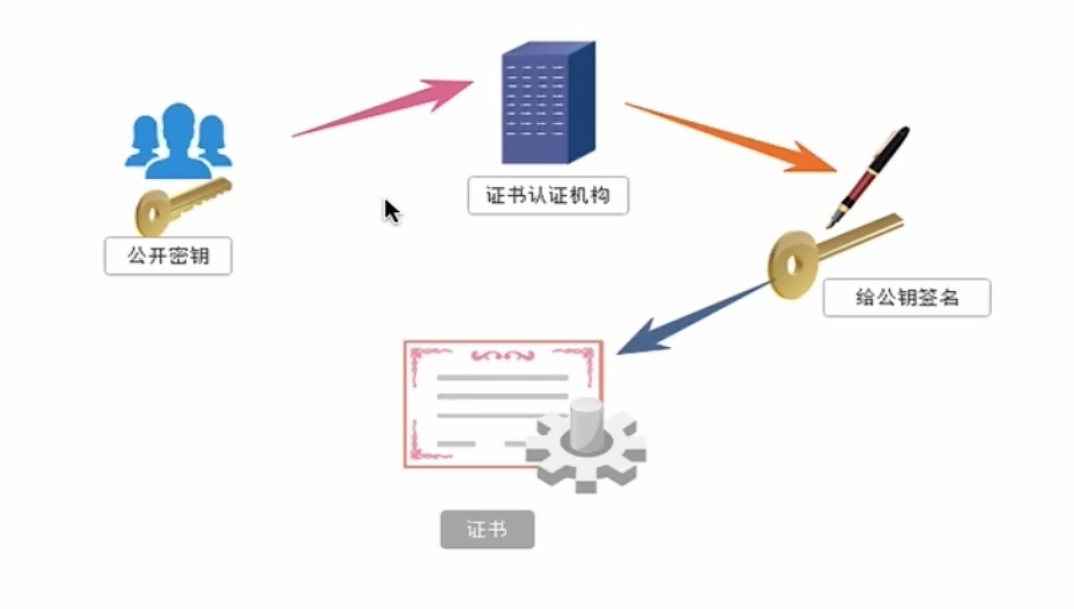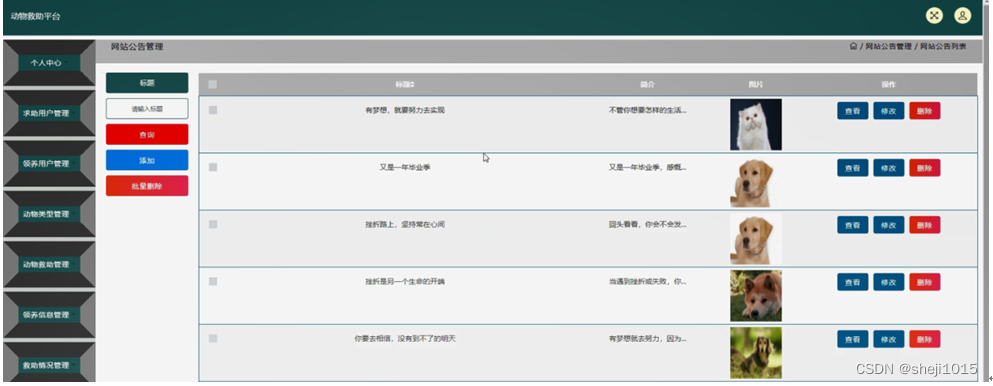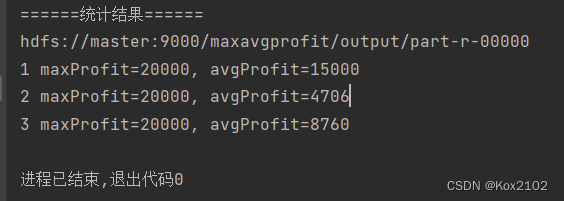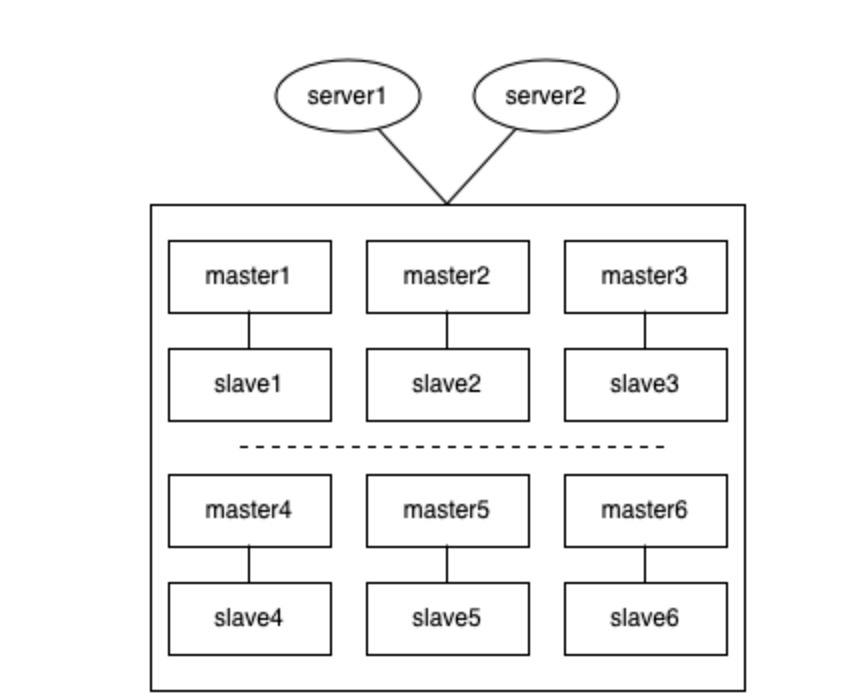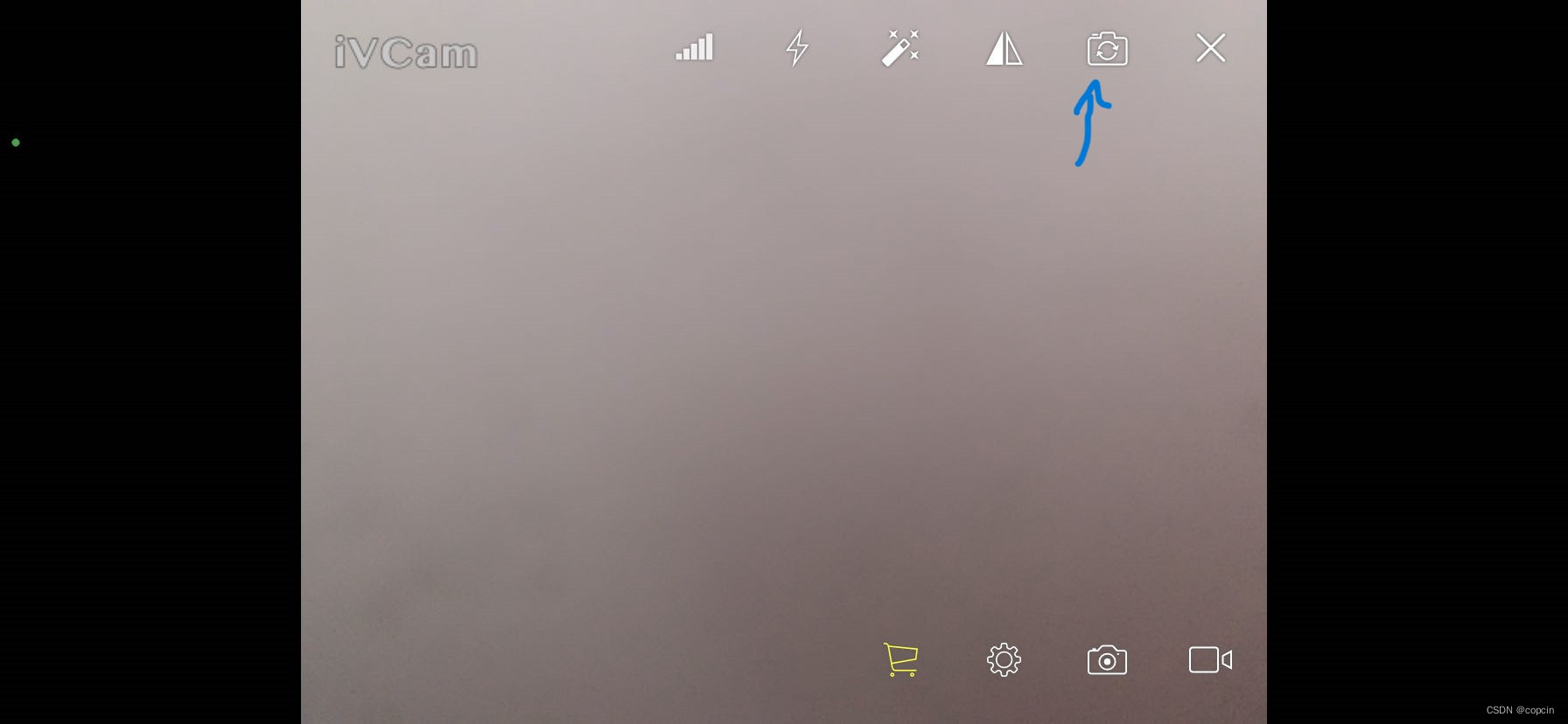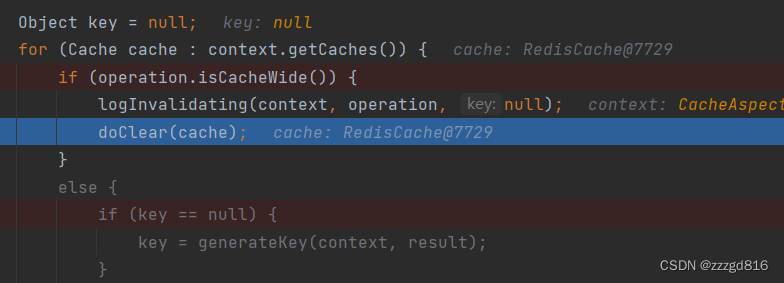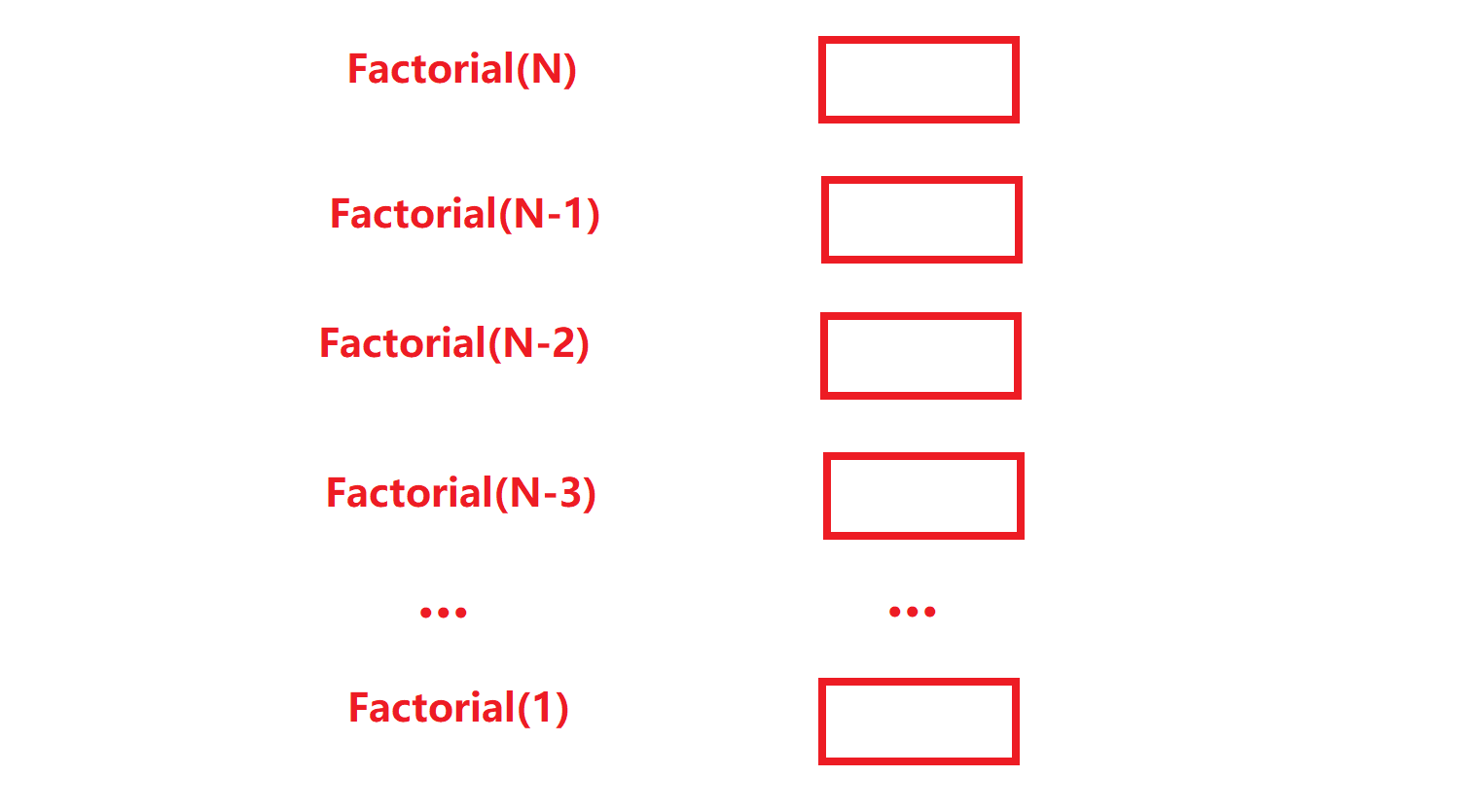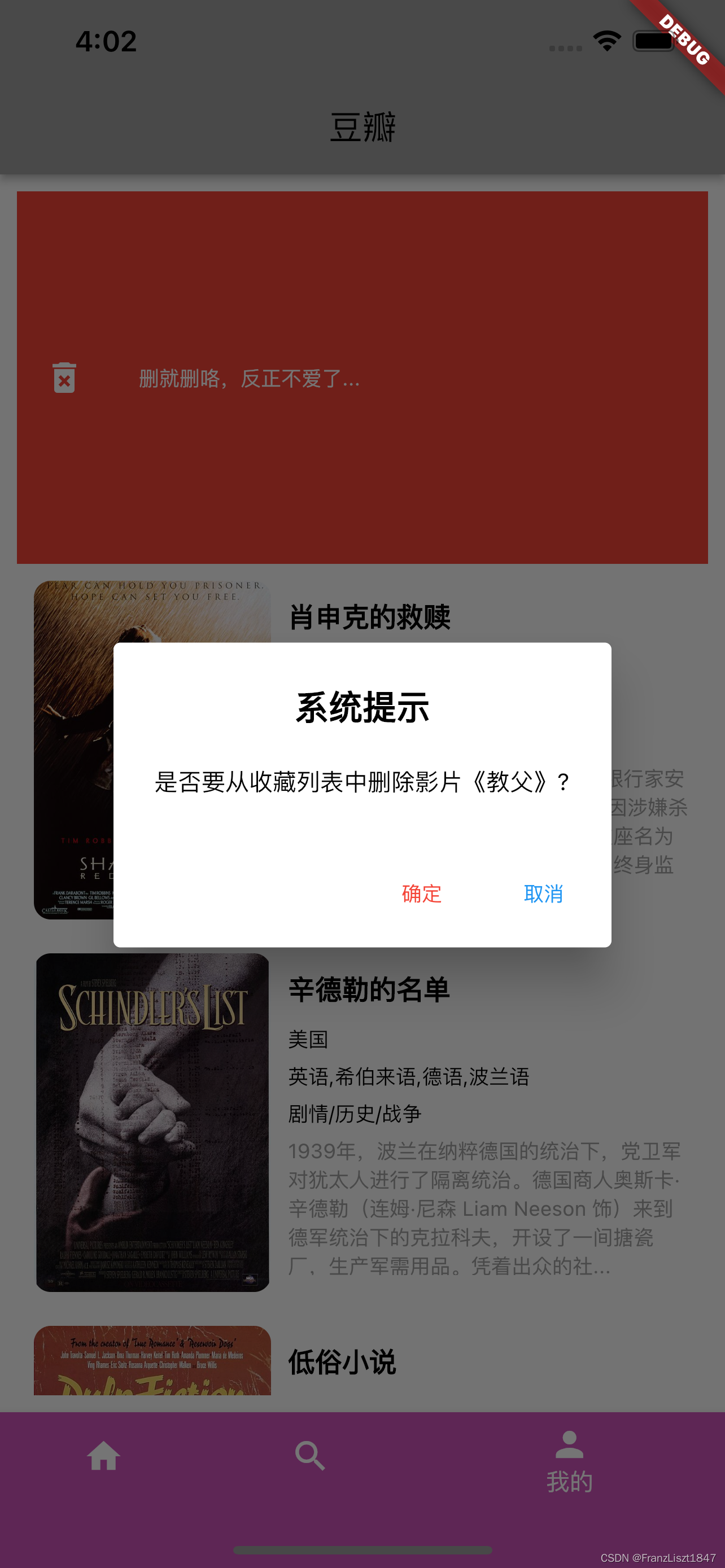近期有些客户将知行EDI系统升级到了我们最新知行之桥2022版本,升级过程或者升级后对于新版本的使用会有些疑问,根据近期协助大家进行知行EDI系统升级遇到的问题,我们的运维团队整理了一些Q&A,将分为上下两篇分享给大家,希望可以帮助大家快速掌握我们的最新版本:知行之桥2022。
关于UI页面变化关注较多的问题
Q1:新版本端口页面上怎么不显示Sent、Send、Receive目录的设置了呢,如果我要修改为自定义的目录怎么修改呢?
A1:最新版本的知行之桥考虑到数据安全性,数据存放的Sent、Send、Receive目录将不在Web页面上显示,如果你需要修改,可以在对应端口的目录下的port.cfg文件中进行设置,参考如下:
SendFolder=E:\C-ArcESBCN\ArcCN_8336\Connect\data\AS21\TEST\Send
SentFolder=E:\C-ArcESBCN\ArcCN_8336\Connect\data\AS21\TEST\Sent
ReceiveFolder=E:\C-ArcESBCN\ArcCN_8336\Connect\data\AS21\TEST\Receive或者你可以在对应端口的高级设置页面–特殊设置–其他设置进行设置,参考如下:
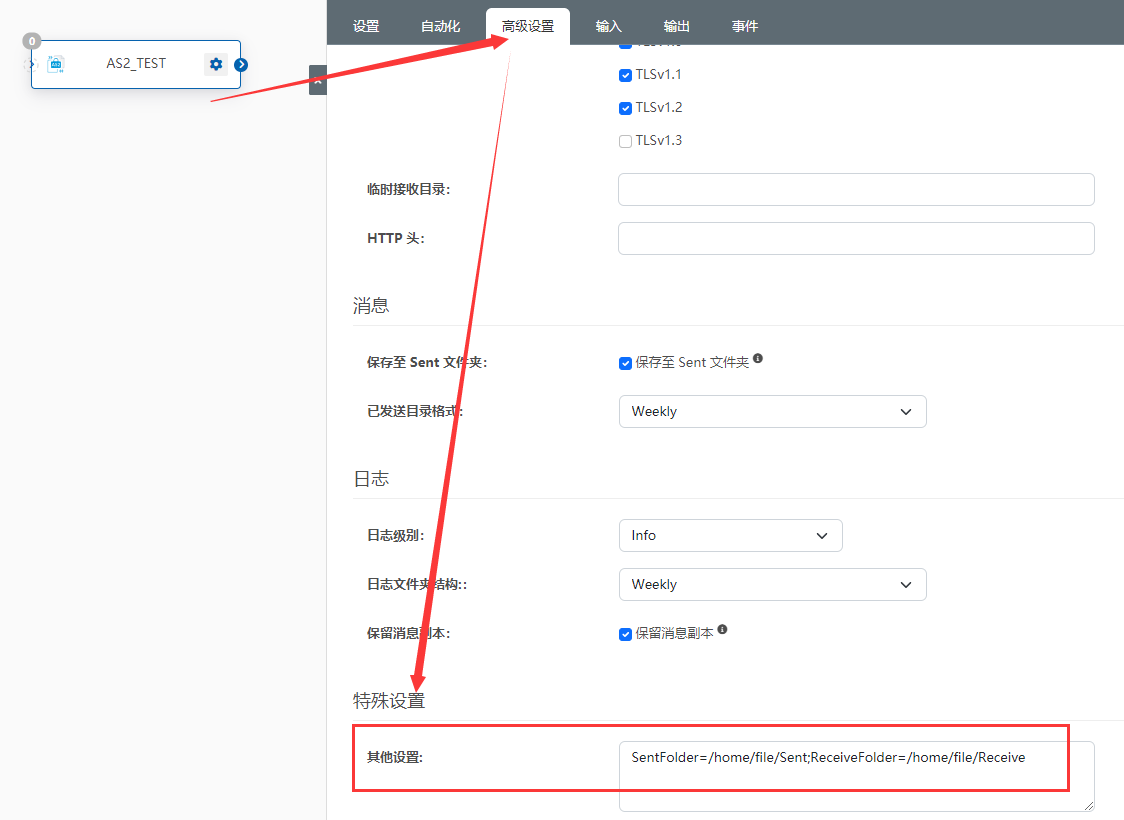
修改后不需要重启知行之桥,刷新页面即可。
Q2:现在新的版本在端口的输入/输出页面怎么看不到全路径了呢,这样我怎么知道该去哪里找文件呢?
A2:同上数据安全性的因素,知行之桥最新版本将不再在页面上显示数据文件的全路径,也建议大家在安装时记得设置的data文件夹根目录,不将其显示在web页面上,以增强data目录的数据安全性。但是如果非要显示全路径的话,知行运维团队也提供了一个方法,通过使用Chrome浏览器的油猴(Tampermonkey)插件来实现,参考如下设置:
(1)安装油猴插件:
安装地址

(2)在油猴插件中创建脚本
①选择“Create a new script”

②输入脚本
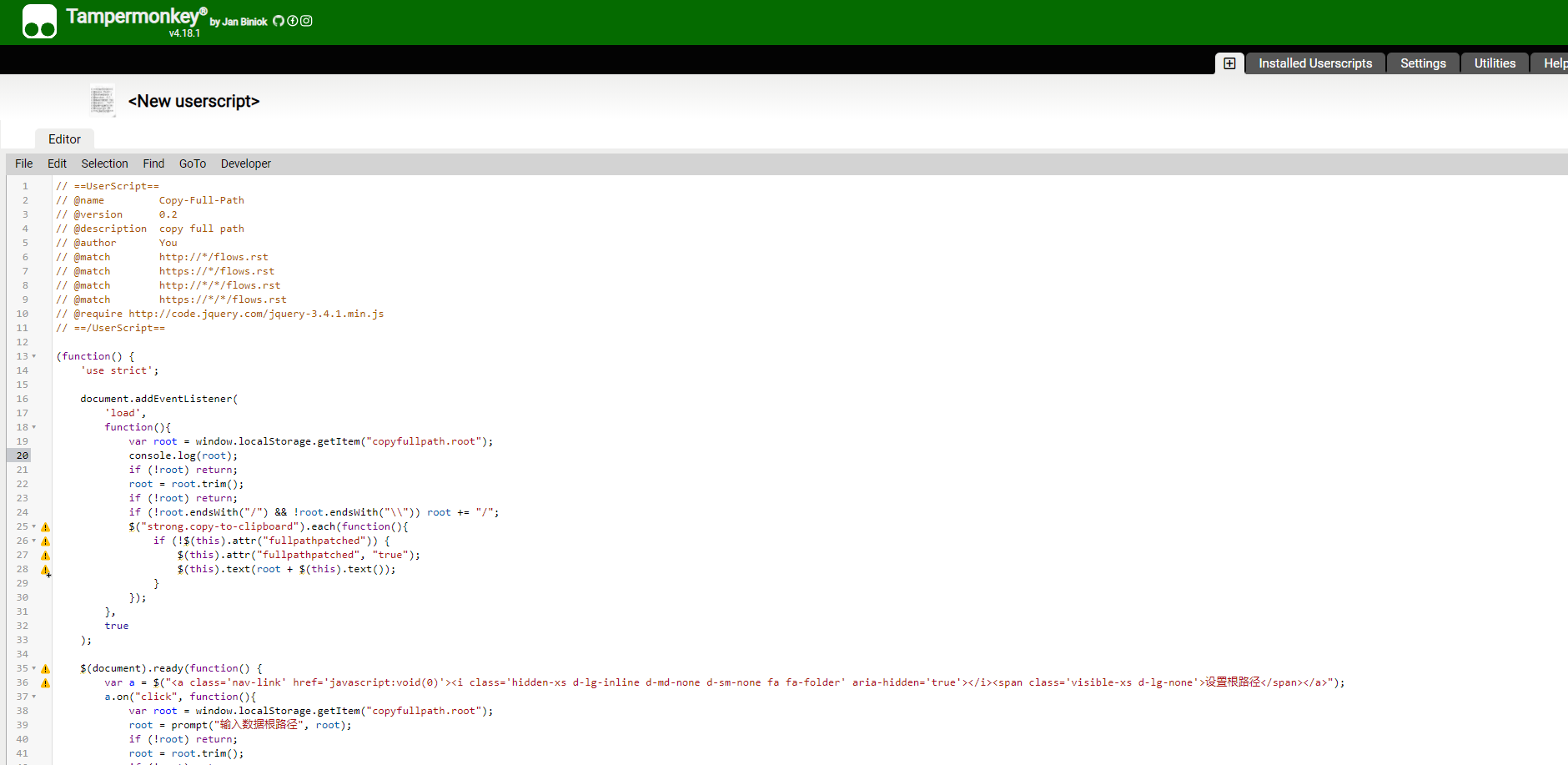
脚本参考如下:
// ==UserScript==
// @name Copy-Full-Path
// @version 0.2
// @description copy full path
// @author You
// @match http://*/flows.rst
// @match https://*/flows.rst
// @match http://*/*/flows.rst
// @match https://*/*/flows.rst
// @require http://code.jquery.com/jquery-3.4.1.min.js
// ==/UserScript==
(function() {
'use strict';
document.addEventListener(
'load',
function(){
var root = window.localStorage.getItem("copyfullpath.root");
console.log(root);
if (!root) return;
root = root.trim();
if (!root) return;
if (!root.endsWith("/") && !root.endsWith("\\")) root += "/";
$("strong.copy-to-clipboard").each(function(){
if (!$(this).attr("fullpathpatched")) {
$(this).attr("fullpathpatched", "true");
$(this).text(root + $(this).text());
}
});
},
true
);
$(document).ready(function() {
var a = $("<a class='nav-link' href='javascript:void(0)'><i class='hidden-xs d-lg-inline d-md-none d-sm-none fa fa-folder' aria-hidden='true'></i><span class='visible-xs d-lg-none'>设置根路径</span></a>");
a.on("click", function(){
var root = window.localStorage.getItem("copyfullpath.root");
root = prompt("输入数据根路径", root);
if (!root) return;
root = root.trim();
if (!root) return;
window.localStorage.setItem("copyfullpath.root", root);
});
if ($(".navbar-right").length) {
$(".navbar-right").prepend($("<li class='main-nav' style='margin-bottom:0px;'></li>").append(a));
} else {
$(".navbar-nav.d-flex").prepend($("<li class='nav-item ' style='margin-bottom:0px;'></li>").append(a));
}
});
})();③保存脚本
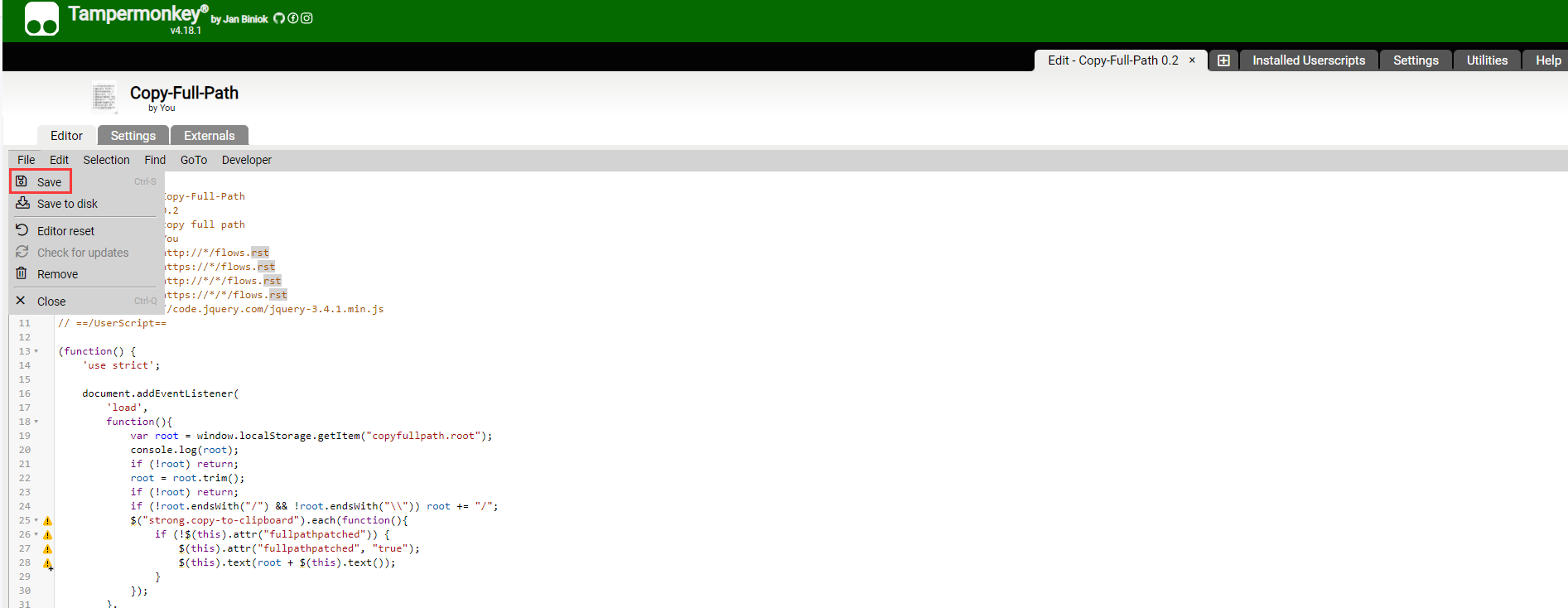
④启用脚本

⑤使用Chrome浏览器访问知行之桥,进入到工作流页面,页面右上角会有一个文件夹的图标

⑥点击该图标,输入设置的data目录根目录,点击OK进行保存
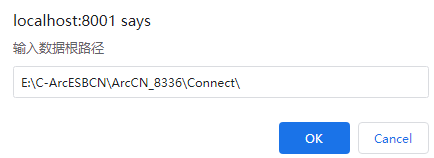
⑦刷新页面后输入/输出页面就会显示为全路径了
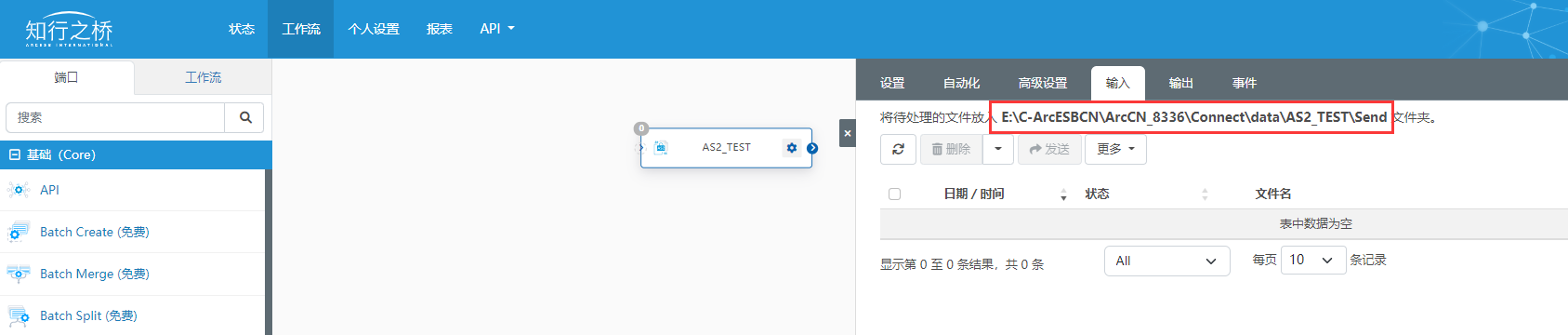
关于监控邮件通知Q&A
Q1:升级到最新的版本后,我们总是收到这些邮件,是系统有什么问题吗?
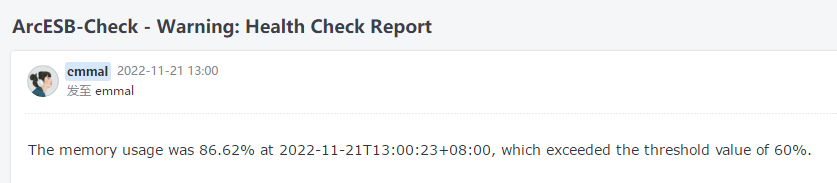
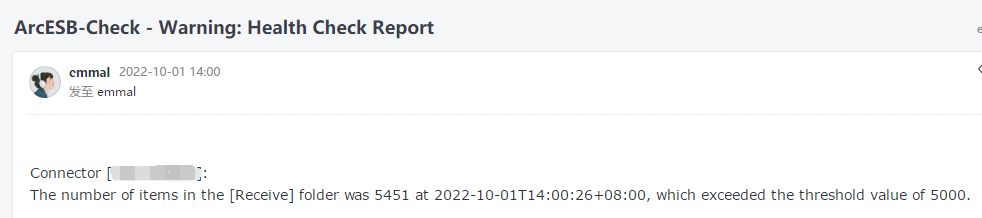
A1:在新版本的知行之桥中我们加入一些自动监控功能,主要有:
1.磁盘使用率,默认超过60%邮件通知
2.内存使用率,默认超过60%邮件通知
3.日志数据库数据量监控,默认存储超过100W条数据时邮件通知
4.单端口堆积文件监控,默认(Send,Sent,Received,Logs/Sent,Logs/Received任意目录下)超过5000文件时邮件通知
5. 删除文件监控,默认超过3小时仍有旧文件未被清理时邮件监控
所以收到这些监控邮件时,不是EDI系统出现了问题,只是用来提醒你目前关于磁盘、内存或者数据量情况,给大家参考,必要时可以选择清理释放磁盘或者内存。其中有一些客户数据量比较大,认为默认的这些上限太小,导致频繁收到这些监控邮件,想将上限进行调整,如需要进行调整,可以在知行之桥设置–高级设置–特殊设置–其他设置进行调整,如下:
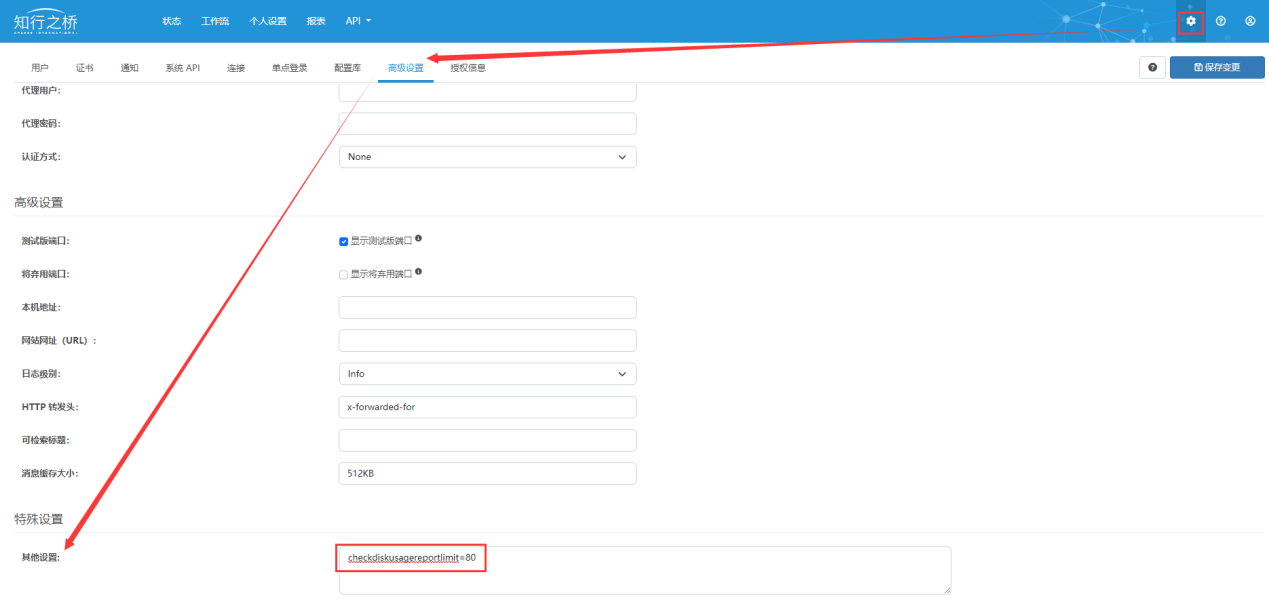
如上图在其他设置里添加设置checkdiskusagereportlimit=80,表示当监控到磁盘使用率超过80%时进行邮件通知。如需设置多个参数,使用英文分号分隔即可。
支持调整的参数参考:
监控时间点:healthycheckinterval;// Default: 0; unit: minute; enable: > 0
监控时间间隔:healthycheckreportinterval; // Default: 1440; unit: minute
监控邮件的收件箱:healthycheckreportemailto
单端口堆积文件监控:checkitemsnumberinfoldersreportlimit; // Default 5000
日志数据库中数据量监控:checkdbrecordscntreportlimit // Default 1000000
内存使用率:checkmemoryusagereportlimit // Default 60
磁盘使用率:checkdiskusagereportlimit // Default 60
以上Q&A是大家升级中关于页面变化、及监控邮件咨询的比较多的问题,下一篇文章将给大家分享一些针对Windows和Linux不同操作系统进行知行之桥升级部署时大家关注的问题。
更多EDI信息,请参阅: EDI是什么?
阅读原文